Як змінити повне ім'я відправника в SOGo Webmail
SOGo Webmail пропонує зручний спосіб управління налаштуваннями електронної пошти, включаючи можливість змінювати повне ім'я відправника для ваших вихідних листів. Дотримуйтеся цих кроків, щоб змінити ім'я відправника в SOGo Webmail.
Крок 1: Доступ до SOGo Webmail
Перейдіть до інтерфейсу SOGo Webmail, введенням URL https://mail.insave.mx/SOGo/ у вашому веб-переглядачі.
Крок 2: Вхід
Введіть ваші облікові дані для входу, включаючи ім'я користувача та пароль, для доступу до вашої поштової скриньки.
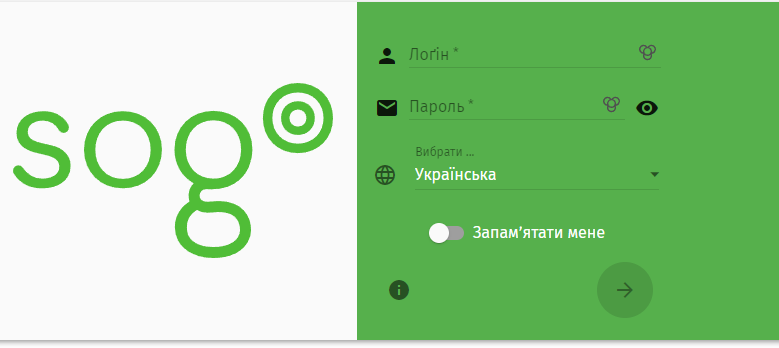
Крок 3: Перехід до налаштувань пошти
Після входу знайдіть та натиснiть на значок налаштувань, який зазвичай зображений як шестерня або колесо зубчасте, щоб отримати доступ до налаштувань пошти.
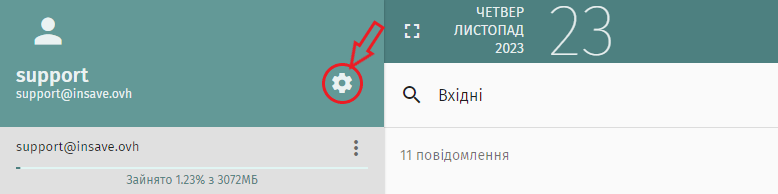
Крок 4: Вибір опції "Пошта"
У меню налаштувань виберіть опцію "Електронна пошта" для управління налаштуваннями електронної пошти.
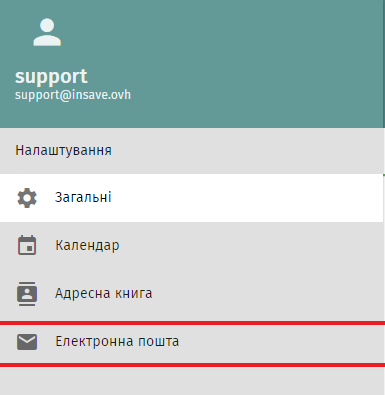
Крок 5: Доступ до облікових записів IMAP
Знайдіть і виберіть вкладку "Облікові записи IMAP". Цей розділ дозволяє управляти різними аспектами ваших облікових записів електронної пошти.

Крок 6: Редагування інформації облікового запису
Знайдіть конкретний обліковий запис електронної пошти, для якого ви хочете змінити ім'я відправника. Натиснiть на "Редагувати", розташований справа від назви облікового запису.
Крок 7: Зміна повного імені
У вкладці "Ідентифікатори" розгорніть розділ та знайдіть поле, пов'язане з повним ім'ям. Змініть його відповідно до вашого бажаного імені відправника.
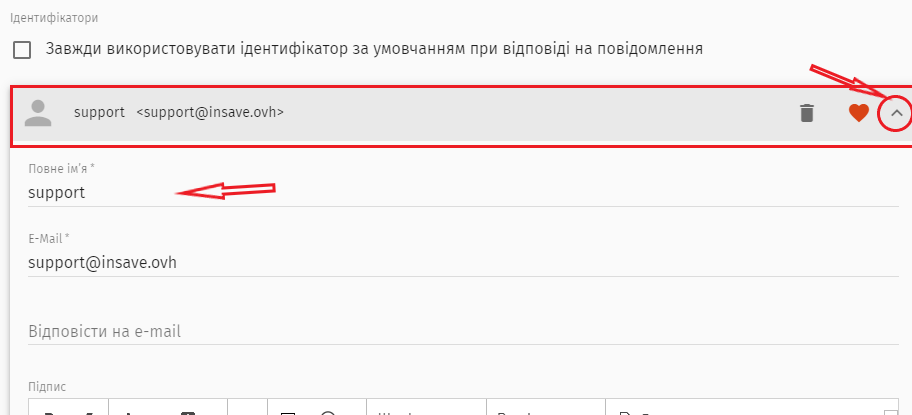
Крок 8: Збереження змін
Після внесення необхідних змін натисніть "ОК", щоб зберегти внесені зміни в ім'я відправника.
Ви успішно змінили повне ім'я відправника в SOGo Webmail. Оновлене ім'я відправника тепер буде пов'язано з вашими вихідними листами, роблячи вашу комунікацію більш персоналізованою.





